电脑启动出错报警声音详解
电脑报警提示音是怎么回事
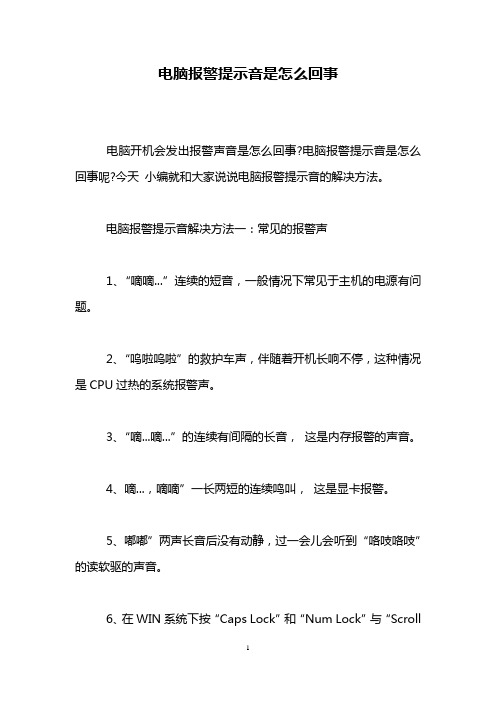
电脑报警提示音是怎么回事
电脑开机会发出报警声音是怎么回事?电脑报警提示音是怎么回事呢?今天小编就和大家说说电脑报警提示音的解决方法。
电脑报警提示音解决方法一:常见的报警声
1、“嘀嘀...”连续的短音,一般情况下常见于主机的电源有问题。
2、“呜啦呜啦”的救护车声,伴随着开机长响不停,这种情况是CPU过热的系统报警声。
3、“嘀...嘀...”的连续有间隔的长音,这是内存报警的声音。
4、嘀...,嘀嘀”一长两短的连续鸣叫,这是显卡报警。
5、嘟嘟”两声长音后没有动静,过一会儿会听到“咯吱咯吱”的读软驱的声音。
6、在WIN系统下按“Caps Lock”和“Num Lock”与“Scroll
Lock”这三个键时,主机的PC喇叭有“嘀”的类似按键音。
7、短促“嘀”的一声,一般情况下,这是系统自检通过,系统正常启动的提示音。
电脑报警提示音解决方法二:特殊的声音
1、报警声都是机器出现故障后的一直提示,便于检测问题,解决问题,不建议关闭。
2、都是主板集成喇叭或者插入的喇叭发出的,插入的可以拔掉。
2、特殊的需要点击声音后选择无。
看过“电脑报警提示音是怎么回事”的人还看了:
1.电脑报警声含义大全
2.电脑开机有报警声怎么回事
3.电脑开机2声短报警什么情况
4.台式机报警三声怎么样解决
5.台式机连续报警五声怎么样解决
6.解读BIOS报警声。
电脑报错提示音
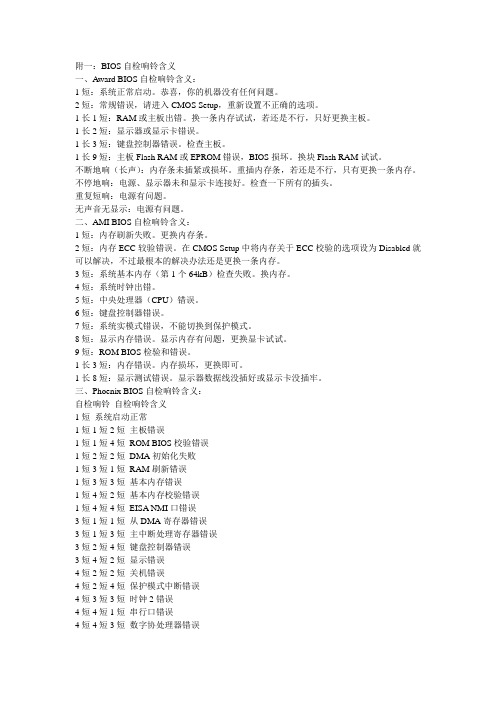
附一:BIOS自检响铃含义一、A ward BIOS自检响铃含义:1短:系统正常启动。
恭喜,你的机器没有任何问题。
2短:常规错误,请进入CMOS Setup,重新设置不正确的选项。
1长1短:RAM或主板出错。
换一条内存试试,若还是不行,只好更换主板。
1长2短:显示器或显示卡错误。
1长3短:键盘控制器错误。
检查主板。
1长9短:主板Flash RAM或EPROM错误,BIOS损坏。
换块Flash RAM试试。
不断地响(长声):内存条未插紧或损坏。
重插内存条,若还是不行,只有更换一条内存。
不停地响:电源、显示器未和显示卡连接好。
检查一下所有的插头。
重复短响:电源有问题。
无声音无显示:电源有问题。
二、AMI BIOS自检响铃含义:1短:内存刷新失败。
更换内存条。
2短:内存ECC较验错误。
在CMOS Setup中将内存关于ECC校验的选项设为Disabled就可以解决,不过最根本的解决办法还是更换一条内存。
3短:系统基本内存(第1个64kB)检查失败。
换内存。
4短:系统时钟出错。
5短:中央处理器(CPU)错误。
6短:键盘控制器错误。
7短:系统实模式错误,不能切换到保护模式。
8短:显示内存错误。
显示内存有问题,更换显卡试试。
9短:ROM BIOS检验和错误。
1长3短:内存错误。
内存损坏,更换即可。
1长8短:显示测试错误。
显示器数据线没插好或显示卡没插牢。
三、Phoenix BIOS自检响铃含义:自检响铃自检响铃含义1短系统启动正常1短1短2短主板错误1短1短4短ROM BIOS校验错误1短2短2短DMA初始化失败1短3短1短RAM刷新错误1短3短3短基本内存错误1短4短2短基本内存校验错误1短4短4短EISA NMI口错误3短1短1短从DMA寄存器错误3短1短3短主中断处理寄存器错误3短2短4短键盘控制器错误3短4短2短显示错误4短2短2短关机错误4短2短4短保护模式中断错误4短3短3短时钟2错误4短4短1短串行口错误4短4短3短数字协处理器错误1短1短1短系统加电初始化失败1短1短3短CMOS或电池失效1短2短1短系统时钟错误1短2短3短DMA页寄存器错误1短3短2短基本内存错误1短4短1短基本内存地址线错误1短4短3短EISA时序器错误2短1短1短前64K基本内存错误3短1短2短主DMA寄存器错误3短1短4短从中断处理寄存器错误3短3短4短屏幕存储器测试失败3短4短3短时钟错误4短2短3短A20门错误4短3短1短内存错误4短3短4短时钟错误4短4短2短并行口错误。
常见的电脑开机报警声音

常见的电脑开机报警声音在计算机开机自检时,如果发生故障,有时便会响铃不断,而不同的响铃代表不同的错误信息,根据这些信息的含义,再做相应诊断就不难了。
下面就以较常见的两种BIOS芯片(AMI BIOS和Award BIOS)为例,介绍常见开机自检响铃代码的具体含义:Award BIOS1短:系统正常启动。
表明机器没有任何问题。
2短:常规错误,请进入CMOS Setup,重新设置不正确的选项。
1长1短:内存或主板出错。
换一条内存试试,若还是不行,只好更换主板。
1长2短:显示器或显示卡错误。
1长3短:键盘控制器错误。
检查主板。
1长9短:主板Flash RAM或EPROM错误,BIOS损坏。
换块Flash RAM试试。
不断地响(长声):内存条未插紧或损坏。
重插内存条,或更换内存。
AMI BIOS1短:内存刷新失败。
更换内存条。
2短:内存ECC较验错误。
在CMOS Setup中将内存关于ECC校验的选项设为Disabled 就可以解决,不过最根本的解决办法还是更换一条内存。
3短:系统基本内存检查失败。
换内存。
4短:系统时钟出错。
5短:CPU出现错误。
6短:键盘控制器错误。
7短:系统实模式错误,不能切换到保护模式。
8短:显示内存错误。
显示内存有问题,更换显卡试试。
9短:BIOS芯片检验和错误。
1长3短:内存错误。
内存损坏,更换即可。
1长8短:显示测试错误。
显示器数据线没插好或显示卡没插牢。
电脑报警声音有几种
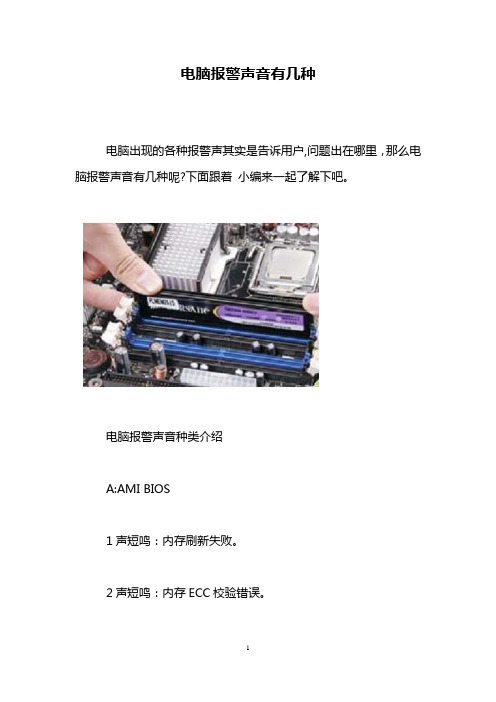
电脑报警声音有几种电脑出现的各种报警声其实是告诉用户,问题出在哪里,那么电脑报警声音有几种呢?下面跟着小编来一起了解下吧。
电脑报警声音种类介绍A:AMI BIOS1声短鸣:内存刷新失败。
2声短鸣:内存ECC校验错误。
3声短鸣:系统基本内存(第1个64KB容量)自检失败。
4声短鸣:系统时钟出错。
5声短鸣:CPU出错。
6声短鸣:键盘控制器错误。
7声短鸣:系统实模式错误,不能进入保护模式。
8声短鸣:显示内存错误(如显示内存损坏)。
9声短鸣:主板FlashROM或EPROM检验错误(例如BIOS 被CIH病毒破坏)。
1长3声短鸣:内存错误(例如内存芯片损坏)。
1长8声短鸣:显示系统测试错误(如显示器数据线或显示卡接触不良)。
Award BIOS1声短鸣:系统正常启动。
2声短鸣:常规错误。
应进入CMOSSETUP,重新设置不正确的选项。
1声长鸣1短声鸣:内存或主板出错。
1声长鸣2短声鸣:显示器或显示卡错误。
1声长鸣3声短鸣:键盘控制器错误。
1声长鸣9声短鸣:主板FlashRAM或EPROM错误(例如BIOS 被CIH破坏)。
不间断长“嘟”声:内存未插好或有芯片损坏。
不停响声:显示器未与显示卡连接。
重复短“嘟”声:电源有故障。
无“嘟”声同时无显示:主板电源未接通,或电源损坏。
看过“电脑报警声音有几种”的人还看了:1.电脑报警声含义大全2.电脑开机有报警声怎么回事3.电脑开机2声短报警什么情况4.台式机报警三声怎么样解决5.台式机连续报警五声怎么样解决6.解读BIOS报警声。
电脑启动时发出蜂鸣声如何处理
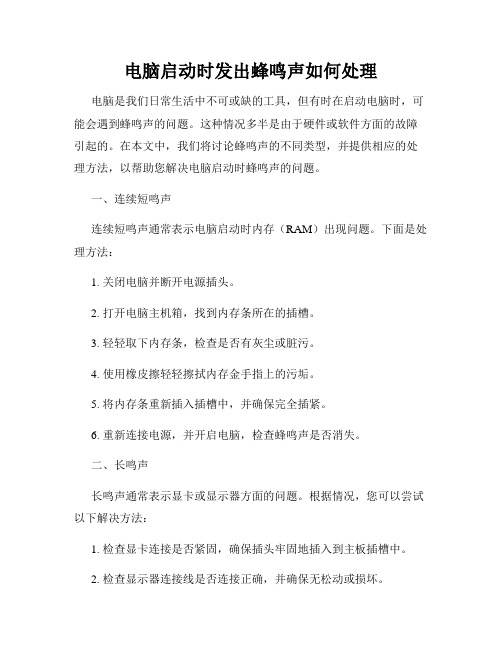
电脑启动时发出蜂鸣声如何处理电脑是我们日常生活中不可或缺的工具,但有时在启动电脑时,可能会遇到蜂鸣声的问题。
这种情况多半是由于硬件或软件方面的故障引起的。
在本文中,我们将讨论蜂鸣声的不同类型,并提供相应的处理方法,以帮助您解决电脑启动时蜂鸣声的问题。
一、连续短鸣声连续短鸣声通常表示电脑启动时内存(RAM)出现问题。
下面是处理方法:1. 关闭电脑并断开电源插头。
2. 打开电脑主机箱,找到内存条所在的插槽。
3. 轻轻取下内存条,检查是否有灰尘或脏污。
4. 使用橡皮擦轻轻擦拭内存金手指上的污垢。
5. 将内存条重新插入插槽中,并确保完全插紧。
6. 重新连接电源,并开启电脑,检查蜂鸣声是否消失。
二、长鸣声长鸣声通常表示显卡或显示器方面的问题。
根据情况,您可以尝试以下解决方法:1. 检查显卡连接是否紧固,确保插头牢固地插入到主板插槽中。
2. 检查显示器连接线是否连接正确,并确保无松动或损坏。
3. 尝试使用另一根显示器连接线进行连接,以排除线缆问题。
4. 如果有集显(集成显卡)选项,尝试将显示器连接到主板集显插槽中,检查是否还会出现长鸣声。
5. 如果以上方法都无法解决问题,可能需要更换显卡或进行其他硬件维修。
三、间隔响鸣声间隔响鸣声通常表示电源或电池方面的问题。
以下是一些建议:1. 检查电源插头是否连接牢固,并检查电源线是否正常。
2. 尝试更换电源插座,确保电源输入正常。
3. 如果使用的是笔记本电脑,请将电池取出,仅依靠电源适配器进行启动。
检查蜂鸣声是否消失。
4. 如果仅依靠电源适配器启动时无蜂鸣声,则可能是电池故障,需要更换电池。
四、其他情况除了上述提及的常见情况外,还可能存在其他引起蜂鸣声的问题。
以下是一些建议:1. 检查硬盘是否安装正确,并确保连接线插入到硬盘和主板上。
2. 检查风扇是否工作正常,确保电脑内部散热良好。
3. 检查主板上的跳线帽是否正确设置,可以参考主板说明书进行调整。
4. 如果以上方法无法解决问题,建议联系专业的电脑维修人员进行诊断和修复。
电脑启动时出现报警声的解决方法

电脑启动时出现报警声的解决方法电脑已经成为我们日常生活和工作中不可或缺的工具,但有时在启动电脑时,会听到令人不安的报警声。
这不仅会让人感到困惑和担忧,还可能影响我们的正常使用。
下面,让我们一起来了解一下电脑启动时出现报警声的原因和解决方法。
一、内存问题内存是电脑运行的重要组件之一,如果内存出现故障,电脑在启动时就可能会发出报警声。
1、内存接触不良可能是由于长时间使用、电脑移动或碰撞等原因,导致内存与插槽之间接触不良。
解决方法是关闭电脑,拔掉电源插头,打开机箱侧板,将内存从插槽中拔出,用橡皮擦轻轻擦拭金手指部分(就是内存下方的金属触点),去除上面的氧化层,然后重新插入插槽,确保插紧插牢。
2、内存损坏如果内存本身出现了物理损坏,也会引发报警。
可以通过将内存插到其他电脑上进行测试,如果在其他电脑上也无法正常使用,基本可以确定是内存损坏,需要更换新的内存。
二、显卡问题显卡故障同样可能导致电脑启动报警。
1、显卡接触不良与内存类似,显卡与插槽之间接触不良也会引起问题。
处理方法是关闭电脑,拔掉电源,打开机箱,拔出显卡,清理金手指后重新插入。
2、显卡损坏若显卡损坏,电脑可能会发出特定的报警声。
此时可以将显卡插到其他电脑上测试,或者使用主板上的集成显卡(如果有的话)来判断是否是显卡的问题。
如果确定显卡损坏,需要更换新的显卡。
三、硬盘问题硬盘出现故障时,电脑启动也可能报警。
1、硬盘数据线或电源线松动检查硬盘的数据线和电源线是否连接牢固,如果松动,重新插好即可。
2、硬盘损坏硬盘出现坏道或其他硬件故障时,会发出报警声。
可以通过硬盘检测工具来检查硬盘的健康状况,如果发现硬盘存在严重问题,需要更换新的硬盘,并及时备份重要数据。
四、主板问题主板故障是比较复杂的情况。
1、主板电池电量不足主板上的电池负责保存 BIOS 设置和系统时间等信息,如果电池电量不足,可能会导致电脑启动异常并报警。
更换主板电池通常可以解决问题。
2、主板电路故障这种情况比较少见,但如果主板上的电路出现短路、断路等问题,也会引发报警。
电脑报警提示音是怎么回事
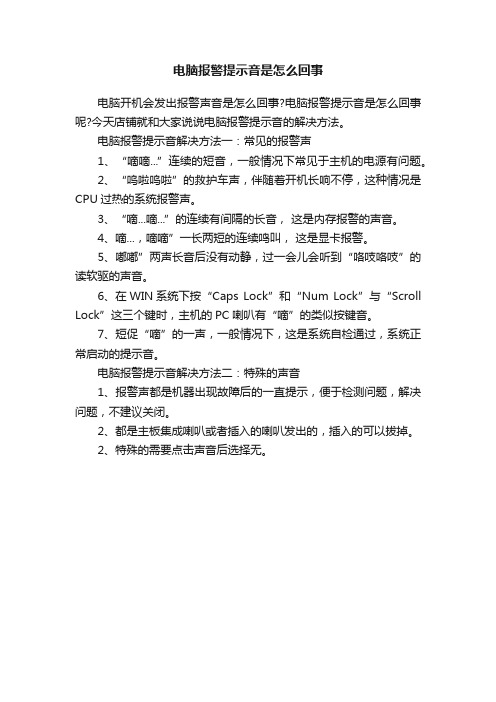
电脑报警提示音是怎么回事
电脑开机会发出报警声音是怎么回事?电脑报警提示音是怎么回事呢?今天店铺就和大家说说电脑报警提示音的解决方法。
电脑报警提示音解决方法一:常见的报警声
1、“嘀嘀...”连续的短音,一般情况下常见于主机的电源有问题。
2、“呜啦呜啦”的救护车声,伴随着开机长响不停,这种情况是CPU过热的系统报警声。
3、“嘀...嘀...”的连续有间隔的长音,这是内存报警的声音。
4、嘀...,嘀嘀”一长两短的连续鸣叫,这是显卡报警。
5、嘟嘟”两声长音后没有动静,过一会儿会听到“咯吱咯吱”的读软驱的声音。
6、在WIN系统下按“Caps Lock”和“Num Lock”与“Scroll Lock”这三个键时,主机的PC喇叭有“嘀”的类似按键音。
7、短促“嘀”的一声,一般情况下,这是系统自检通过,系统正常启动的提示音。
电脑报警提示音解决方法二:特殊的声音
1、报警声都是机器出现故障后的一直提示,便于检测问题,解决问题,不建议关闭。
2、都是主板集成喇叭或者插入的喇叭发出的,插入的可以拔掉。
2、特殊的需要点击声音后选择无。
电脑开机各种滴声引起的电脑故障解析大全

电脑开机各种滴声引起的电脑故障解析大全Company Document number:WUUT-WUUY-WBBGB-BWYTT-1982GT电脑开机各种“滴”声引起的电脑故障解析大全电脑开机一般正常的都一清脆的一声’滴‘声,如果我们发现声音不对,多数情况下我们可以通过声音的不同,判断电脑那些硬件区域出现了问题。
比如开机电脑一直滴,滴的响,故障可能是内存接触不良或损坏等,下面电脑百事网将为大家详细的介绍电脑可能出现的声音和出现的故障。
电脑开机出现的声音那是BIOS自检时查出故障所发出的声音提示。
BIOS自检响铃含义一、Award BIOS自检响铃含义:1短:系统正常启动。
恭喜,你的机器没有任何问题。
2短:常规错误,请进入CMOS Setup,重新设置不正确的选项。
1长1短:RAM或主板出错。
换一条内存试试,若还是不行,只好更换主板。
1长2短:显示器或显示卡错误。
1长3短:键盘控制器错误。
检查主板。
1长9短:主板Flash RAM或EPROM错误,BIOS损坏。
换块Flash RAM试试。
不断地响(长声):内存条未插紧或损坏。
重插内存条,若还是不行,只有更换一条内存。
不停地响:电源、显示器未和显示卡连接好。
检查一下所有的插头。
重复短响:电源有问题。
无声音无显示:电源有问题。
二、AMI BIOS自检响铃含义:1短:内存刷新失败。
更换内存条。
2短:内存ECC较验错误。
在CMOS Setup中将内存关于ECC校验的选项设为Disabled就可以解决,不过最根本的解决办法还是更换一条内存。
3短:系统基本内存(第1个64kB)检查失败。
换内存。
4短:系统时钟出错。
5短:中央处理器(CPU)错误。
6短:键盘控制器错误。
7短:系统实模式错误,不能切换到保护模式。
8短:显示内存错误。
显示内存有问题,更换显卡试试。
9短:ROM BIOS检验和错误。
1长3短:内存错误。
内存损坏,更换即可。
1长8短:显示测试错误。
显示器数据线没插好或显示卡没插牢。
- 1、下载文档前请自行甄别文档内容的完整性,平台不提供额外的编辑、内容补充、找答案等附加服务。
- 2、"仅部分预览"的文档,不可在线预览部分如存在完整性等问题,可反馈申请退款(可完整预览的文档不适用该条件!)。
- 3、如文档侵犯您的权益,请联系客服反馈,我们会尽快为您处理(人工客服工作时间:9:00-18:30)。
1. AMI BIOS
1短——内存刷新失败
2短——内存ECC校验错误声卡维修
3短——系统基本内存(第1个64K)检查失败复印机维修培训
4短——系统时钟出错BOIS设置
5短——中央处理器(CPU)错误
6短——键盘控制器错误
7短——系统实模式错误,不能切换到保护模式
8短——显示内存错误(显示内存可能有所损坏)
9短——ROM BIOS检验和错误
1长3短——内存错误(内存损坏,请更换)
1长8短——显示测试错误(显示器数据线松动或显示卡没插稳)2. Award BIOS
1短——系统正常启动
2短——常规错误,请进入CMOS SETUP重新设置不正确的选项
1长1短——RAM或主板出错
1长2短——显示错误(显示器或显示卡)
1长3短——键盘控制器错误
1长9短——主板FlashRAM或EPROM错误(BIOS损坏)
不断地响(长声)——内存没插稳或损坏
不停地响——电源、显示器和显示卡没有连接好
重复短响——电源故障
无声音无显示——电源故障
3. Phoenix BIOS
1短——系统正常启动
3短——系统加电自检初始化(POST)失败
1短1短2短——主板错误(主板损坏,请更换)
1短1短3短——主板电池没电或CMOS损坏
1短1短4短——ROM BIOS校验出错
1短2短1短——系统实时时钟有问题
1短2短2短——DMA通道初始化失败
1短2短3短——DMA通道页寄存器出错
1短3短1短——内存通道刷新错误(问题范围为所有的内存)
1短3短2短——基本内存出错(内存损坏或RAS设置错误)
1短3短3短——基本内存出错(很可能是DIMM槽上的内存损坏)1短4短1短——基本内存某一地址出错
1短4短2短——系统基本内存(第1个64K)有奇偶校验错误
1短4短3短——EISA总线时序器错误
1短4短4短——EISA NMI口错误
2短1短1短——系统基本内存(第1个64K)检查失败
3短1短1短——第1个DMA控制器或寄存器出错
3短1短2短——第2个DMA控制器或寄存器出错
3短1短3短——主中断处理寄存器错误
3短1短4短——副中断处理寄存器错误
3短2短4短——键盘时钟有问题,在CMOS中重新设置成Not installed来跳过POST 3短3短4短——显示卡RAM出错或无RAM,不属于致命错误
3短4短2短——显示器数据线松了或显示卡没插稳或显示卡损坏
3短4短3短——未发现显示卡的ROM BIOS
4短2短1短——系统实时时钟错误
4短2短3短——键盘控制器(8042)中的Gate A20开关有错,BIOS不能切换到保护模式。
